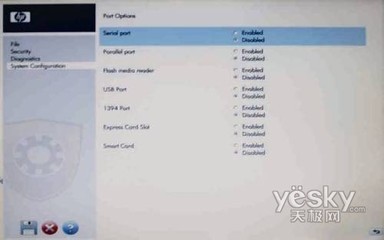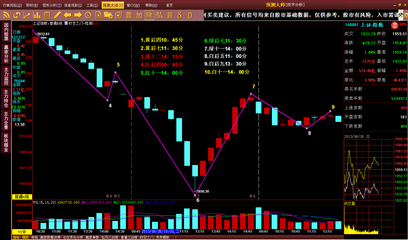一般笔记本的屏幕都比较小,在家里看电影或电视剧的时候,也许会考虑一个问题,如果可以连接上电视,那看起来应该效果好很多。现在手机和电脑可以非常方便连接,同样的,笔记本和电视也是可以连接的。那么笔记本如何用HDMI线连接电视?现在的笔记本和电视都有自动识别的功能,一般用hdmi线连接就能自动识别。如果还遇到其他问题,请看下文,小编为你介绍win7系统笔记本的一些设置。从此大屏幕看电影电视剧不是问题。
笔记本如何用HDMI线连接电视――工具/原料一台支持HDMI输入的电视一台有显卡带HDMI输入的笔记本;如果是DVI输出,需要用一个DVI转HDMI的转接头一根合适长度的HDMI线笔记本如何用HDMI线连接电视――如何用HDMI线连接电视
笔记本如何用HDMI线连接电视 1、
安装windows 7操作系统官方最新显卡驱动。
笔记本如何用HDMI线连接电视 2、
关闭笔记本与电视,用 HDMI线连接笔记本与液晶电视。
笔记本如何用HDMI线连接电视_hdmi连接电视
笔记本如何用HDMI线连接电视 3、
重启笔记本,开启液晶电视,把液晶电视的信息源调整到HDMI模式。
笔记本如何用HDMI线连接电视 4、
在笔记本桌面点右键,进入NVDIA控制面板。在右边选择显示菜单,选择“设置多个显示器”,打开新的设置对话框。

笔记本如何用HDMI线连接电视 5、
系统会自动侦察到两个显示器。如果侦察不到,点“我的显示器示显示”,可以强制显示液晶电视。我们只需勾选液晶电视一项,系统就会自动把液晶电视设置为主显示器。
笔记本如何用HDMI线连接电视_hdmi连接电视
笔记本如何用HDMI线连接电视 6、
经过以上设置,显示器已成功切换到液晶电视。如果没有声音,下一步就需要设置高清音频设备了。点开始,进入控制面板,再点“硬件和声音”。
笔记本如何用HDMI线连接电视 7、
继续点声音设备。默认的选项是“扬声器”,用鼠标选中最下面的“NVIDIA HDMI Out”,并点最下面的“设为默认值”。
 爱华网
爱华网